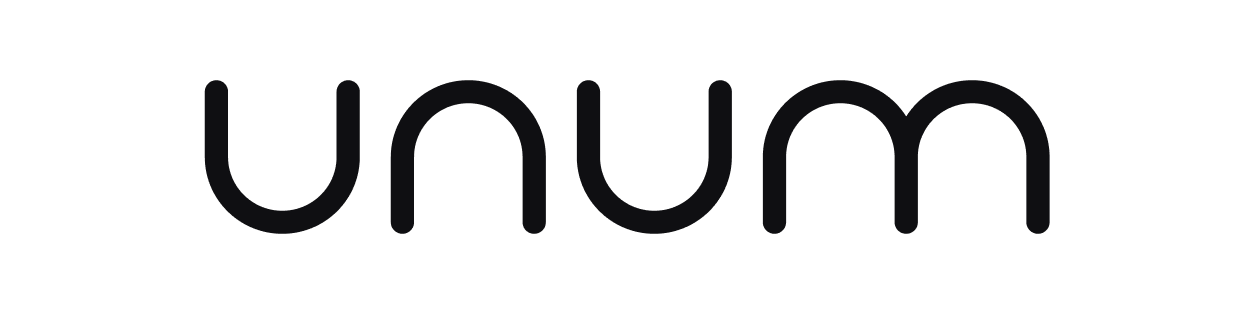O trello é uma ferramenta altamente eficaz para organizar trabalhos e aumentar a produtividade. Por conta disso, nos dias de hoje, vem sendo muito usado por empresas e pessoas que prestam serviços de suas residências (home office).
Com o objetivo de auxiliar as pessoas que ainda não têm contato com esse aplicativo, o texto abaixo explica o que é o trello, como usá-lo e aumentar a produtividade no trabalho.
Sobre o trello: ideal para projetos corporativos
O mundo corporativo exige organização alta produtividade e criatividade para gerenciamento de negócios. Afinal, as empresas são cada vez mais competitivas e, por isso, buscam se estruturar a fim de aumentar sua produção e apresentar melhores resultados.
Neste cenário corporativo contemporâneo, o uso de ferramentas que facilitam a sistematização dos trabalhos torna-se primordial, já que elas permitem a agilização dos processos que envolvem a produtividade. Nos dias atuais, diversas plataformas se apresentam como soluções para gerenciamento de projetos e atividades.
O trello é uma dessas ferramentas que tornam mais simples a organização do trabalho. Com ele, o usuário pode gerenciar os trabalhos em listas e adaptá-los conforme a sua necessidade. Além disso, essa ferramenta se destaca por sua multifuncionalidade, podendo ser utilizada em outros empreendimentos.
Quem mais pode usá-lo?
Embora o uso do trello em ambientes corporativos seja muito mais comum, é importante destacar que ele também pode ser utilizado em esferas acadêmicas, bem como para organização de projetos pessoais. Nesse sentido, vale ressaltar que várias instituições de ensino básico, médio e superior usufruem dessa plataforma a fim de gerenciar tarefas e projetos escolares.
Em relação ao uso individual, muitas pessoas optam por esse aplicativo para organizar suas viagens, materiais de estudo, trabalhos freelancer, entre outras coisas.
Principais vantagens de usar o trello
A escolha por essa ferramenta, tanto por pessoas quanto por empresas, não é à toa. O trello oferece várias vantagens aos usuários. Além da organização dos projetos e atividades, ele permite:
- Divisão dos projetos;
- Visibilidade da organização dos projetos;
- Possibilidade de reunir links e recursos virtuais aos cartões;
- Integração do aplicativo com outras ferramentas;
- Compartilhamento do painel de atividades com toda a equipe.
Como usar o trello?
Depois da explicação do que é o trello e as suas vantagens, o leitor deve estar se perguntando: como usar o trello? Sendo assim, os tópicos abaixo explicam os sete passos de como utilizar essa ferramenta.
Navegadores e aplicativos
Outra vantagem do trello é que ele pode ser usado por meio de qualquer navegador, Google Chrome, Mozilla Firefox, Internet Explorer, sem a necessidade de instalação no notebook ou PC. Para o uso em aparelhos celulares, ele pode ser instalado através do download pelos aplicativos Google Play e iTunes. Vale destacar que essa ferramenta é gratuita e disponibilizada em vários idiomas.
Acessar a ferramenta
O primeiro passo para usar o trello é acessando a ferramenta. Para isso, não há mistério, já que o acesso pode ser feito por meio do notebook, computador (na barra de navegação) ou aparelho móvel.
Criar a conta
A segunda etapa consiste em criar uma conta da plataforma. Sendo assim, para se cadastrar, o usuário precisa entrar no espaço “cadastrar-se” e informar o nome completo, o e-mail de acesso e criar uma senha. Vale ressaltar que é possível se cadastrar também utilizando os dados do Google, salvos no aparelho celular. Além disso, é necessário concordar com os termos de Política de Privacidade e de Serviços do site. Por esse motivo, é importante ler todas as exigências antes de finalizar o cadastro.
Criar o quadro
Depois de fazer o cadastro, o usuário precisa criar um quadro. Para isso, é necessário apenas clicar na opção “criar novo quadro” e nomeá-lo de acordo com a área do projeto. Sendo assim, se o usuário da ferramenta precisa organizar vários projetos referentes à área corporativa, o quadro pode receber o título de “Projetos Corporativos”.
Criar listas
As listas se configuram como um dos principais recursos do trello. Isso porque elas permitem organizar os trabalhos e projetos do usuário. O objetivo das listas é gerenciar o fluxo das informações. Para criar uma lista é bem simples: basta clicar na opção “adicionar lista” e digitar o título do projeto ou do tipo de trabalho. Depois é só apertar tecla “enter” e organizar os trabalhos.
Um exemplo de como organizar um projeto na ferramenta, por meio da criação e divisão das listas, pode ser visto abaixo:
- Empresa X;
- Projeto Y;
- Documentos entregues;
- Documentos aprovados;
- Documentos que precisam ser revisados.
Esse é apenas um exemplo de listas que podem ser usadas em projetos corporativos. Os usuários podem elaborar listas e nomeá-las de acordo com suas especificidades
Adicionar cartões
A adição de cartões pode ser feita por meio da opção “adicionar cartões” inserida nas listas. Nesse espaço, o usuário pode nomear os documentos e etiqueta-los conforme suas especificidades. Por exemplo, se na lista da empresa X tiver diversos projetos, cada um deles pode receber um título, uma cor e um detalhamento de acordo com sua finalidade.
Adicionar detalhes
No detalhamento do cartão, o usuário pode inserir vários itens que serão úteis para o seu andamento. Desse modo, nesse espaço, ele pode incluir checklists, prazos, fotos, vídeos, documentos salvos na nuvem ou no aparelho, entre outros arquivos.
Além disso, outro recurso muito importante é a opção de interação. Dessa maneira, os integrantes de uma equipe têm a possibilidade de comunicar as entregas, fazer comentários e pontuações sobre os documentos, enviar avisos etc.
Testes
Após todas essas etapas, o usuário pode testar os cartões criados dentro das listas. Entretanto, é necessário que o responsável pelo projeto autorize essa tarefa. Para verificar a funcionalidade do trabalho, manuseador da ferramenta precisa arrastar um dos cartões elaborados para alguma pasta. Caso essa atividade seja possível, significa que a ação está correta e liberada.